Google Översätt
DENNA TJÄNST KAN INNEHÅLLA ÖVERSÄTTNINGAR FRÅN GOOGLE. GOOGLE FRÅNSÄGER SIG ALLA GARANTIER FÖR ÖVERSÄTTNINGAR, UTTRYCKLIGA ELLER UNDERFÖRSTÅDDA, INKLUSIVE EVENTUELLA GARANTIER AVSEENDE NOGGRANNHET, TILLFÖRLITLIGHET OCH EVENTUELLA UNDERFÖRSTÅDDA GARANTIER AVSEENDE SÄLJBARHET, LÄMPLIGHET FÖR ETT VISST ÄNDAMÅL OCH ICKE-INTRÅNG.
Referensinformation från Nikon Corporation (nedan, “Nikon”) har översatts för din bekvämlighet med hjälp av översättningsprogramvara från Google Översätt. Rimliga ansträngningar har gjorts för att tillhandahålla en korrekt översättning, men ingen automatiserad översättning är perfekt och är inte heller avsedd att ersätta mänskliga översättare. Översättningar tillhandahålls som en tjänst till användare av Nikons referensinformation och tillhandahålls som de är. Ingen garanti av något slag, varken uttrycklig eller underförstådd, lämnas avseende noggrannhet, tillförlitlighet eller korrekthet för översättningar gjorda från engelska till något annat språk. Visst innehåll (som bilder, videor, Flash-videor osv.) kanske inte kan översättas korrekt på grund av översättningsprogramvarans begränsningar.
Den officiella texten är den engelska versionen av referensinformationen. Eventuella avvikelser eller skillnader som har uppstått i samband i översättningen är inte bindande och har ingen rättslig effekt för efterlevnad eller verkställighet. Om det uppstår några frågor om riktigheten hos informationen i den översatta referensinformationen hänvisar vi till den engelska versionen av informationen, som är den officiella versionen.
Kamerakontroller
Sökare
- Om du placerar ögat i sökaren aktiveras ögonsensorn och växlar skärmen från bildskärmen till sökaren. Observera att ögonsensorn även reagerar på andra föremål, till exempel dina fingrar.
- Sökaren kan användas för menyer och uppspelning om så önskas.
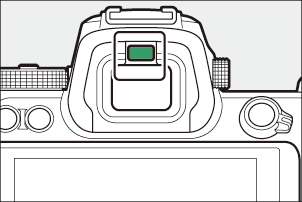
- Sökaren kan fokuseras genom att lyfta och vrida dioptrijusteringskontrollen.
- Var noga med att inte stoppa in fingrarna eller naglar i ögat.
- Efter att ha justerat dioptrin, tryck tillbaka dioptrijusteringskontrollen till sitt ursprungliga läge.
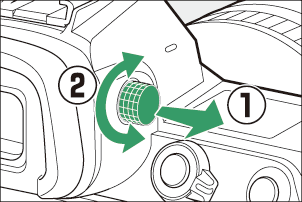
M -knappen (monitorläge).
Tryck på M -knappen för att växla mellan sökaren och bildskärmen.
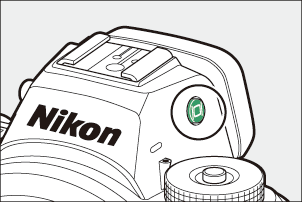
Tryck på M -knappen för att bläddra genom displayerna enligt följande.
[ Automatisk visningsomkopplare ]: Kameran växlar automatiskt mellan sökaren och bildskärmen baserat på information från ögonsensorn.


[ Endast sökare ]: Bildskärmen förblir tom. Sökaren används för fotografering, menyer och uppspelning.


[ Endast monitor ]: Monitorn används för fotografering, menyer och uppspelning. Sökardisplayen förblir tom även om du riktar blicken mot sökaren.


[ Prioritera sökare ]: Kameran fungerar på ett sätt som liknar befintliga digitala SLR-kameror.
- I fotoläge aktiveras sökaren genom att placera ögat mot sökaren; monitorn förblir avstängd efter att du tagit bort ögat.
- Under filmläge eller uppspelning eller medan menyer visas växlar kameran automatiskt mellan sökaren och monitorn baserat på information från ögonsensorn.

Om du riktar blicken mot kameran när monitorn lutar kommer inte sökaren att aktiveras om båda följande villkor är uppfyllda:
- [ Automatisk visningsomkopplare ] eller [ Prioritera sökare ] är valt för monitorläge och
- en meny, bild eller annan display visas för närvarande på monitorn.
Övervakningsläge
Du kan begränsa valet av tillgängliga monitorlägen med hjälp av [ Begränsa val av monitorläge ] i inställningsmenyn.
Lägesratten
Tryck på lägesväljarens låsläge och vrid på lägesratten för att välja ett fotograferingsläge.
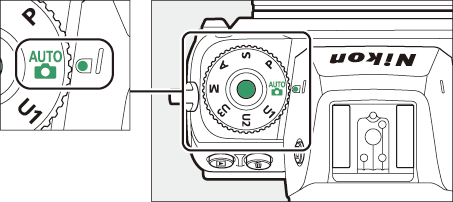
| Läge | Beskrivning | |
|---|---|---|
| b | Bil | Ett enkelt "peka-och-skjut"-läge som låter kameran styra inställningarna ( 0 Ta bilder ( b läge) , spela in filmer ( b läge) ) . |
| P | Programmerad auto | Kameran ställer in slutartid och bländare för optimal exponering. |
| S | Slutarprioriterad auto | Du väljer slutartid; kameran väljer bländare för bästa resultat. |
| A | Bländarprioriterad auto | Du väljer bländare; kameran väljer slutartid för bästa resultat. |
| M | Manuell | Du styr både slutartid och bländare. |
| U1 U2 U3 |
Användarinställningar | Tilldela ofta använda inställningar till dessa positioner för snabb återställning. |
Kommandorattarna
Vrid på kommandorattarna för att välja inställningar för slutartid, bländare eller de funktioner som tilldelats andra kamerakontroller.
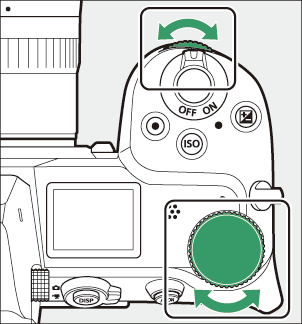
S knappen
Justera kamerans ljuskänslighet (ISO-känslighet) i enlighet med ljusförhållandena.
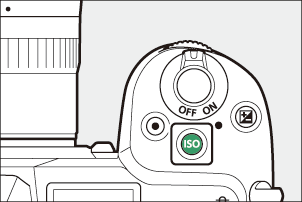
Fotoläge
ISO-känsligheten kan justeras genom att hålla ned S -knappen och vrida på huvudkommandoratten.
- I lägena P , S , A och M kan du hålla nere S -knappen och vrida underkommandoratten för att välja mellan " ISO AUTO " (automatisk ISO-känslighetskontroll aktiverad) eller " ISO " (automatisk ISO-känslighetskontroll inaktiverad).
- I b -läget är “ ISO AUTO ” (automatisk ISO-känslighetskontroll aktiverad) valt som standard. Håll in S -knappen och vrid huvudkommandoratten för att växla mellan " ISO AUTO " och " ISO " (automatisk ISO-känslighetskontroll inaktiverad).
Filmläge
ISO-känsligheten kan justeras genom att hålla ned S -knappen och vrida på huvudkommandoratten. ISO-känsligheten för filminspelning kan endast justeras i läge M.
- Värdet som valts för [ ISO-känslighetsinställningar ] > [ ISO-känslighet (läge M) ] gäller när [ Av ] är valt för [ ISO-känslighetsinställningar ] > [ Auto ISO-kontroll (läge M) ].
- Du kan välja mellan " ISO AUTO " (automatisk ISO-känslighetskontroll aktiverad) och " ISO " (automatisk ISO-känslighetskontroll inaktiverad) genom att hålla ned S -knappen och vrida på underkommandoratten.
E -knappen (exponeringskompensation).
Ändra exponeringen från det värde som föreslagits av kameran. Exponeringskompensation kan användas för att göra bilder ljusare eller mörkare.

−1 EV

Ingen exponeringskompensation

+1 EV
- Exponeringskompensation kan justeras genom att hålla ned E -knappen och vrida endera kommandoratten.
- Högre värden gör motivet ljusare, lägre värden mörkare.

Tryck på kontroller
Den beröringskänsliga skärmen erbjuder en mängd kontroller som kan styras genom att röra vid skärmen med fingrarna. Under sökarfotografering är pekkontrollerna inaktiverade och kan inte användas för fokus eller liknande.
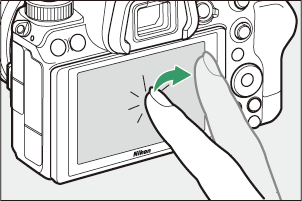
Fokusera och släppa slutaren
- Peka på monitorn för att fokusera på den valda punkten (peka på AF).
- I fotoläge utlöses slutaren när du lyfter fingret från displayen (touch shutter).
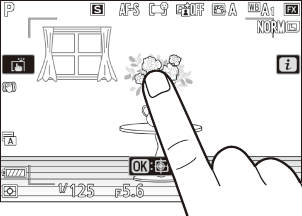
- Inställningar för pekslutare/AF kan justeras genom att trycka på W ikonen ( 0 Pekslutaren ) .
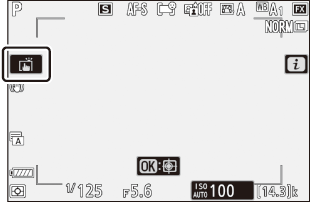
Justera inställningar
- Tryck på markerade inställningar i displayen.
- Du kan sedan välja önskat alternativ genom att trycka på ikoner eller skjutreglage.
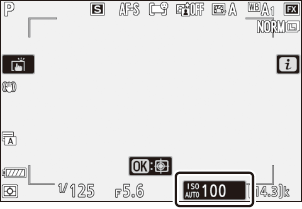
- Tryck på Z eller tryck på J för att välja det valda alternativet och återgå till föregående visning.
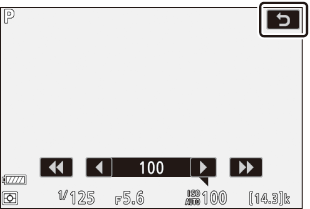
Uppspelning
- Dra åt vänster eller höger för att visa andra bilder under helskärmsuppspelning.
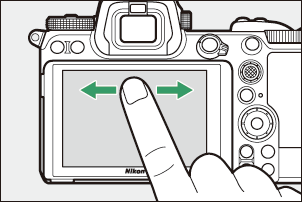
- I helskärmsuppspelning, när du trycker på skärmens nederkant, visas ett framstegsfält. Dra fingret åt vänster eller höger över fältet för att snabbt bläddra till andra bilder.
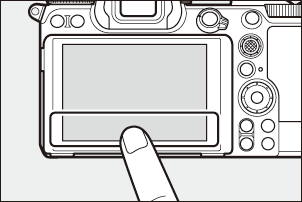
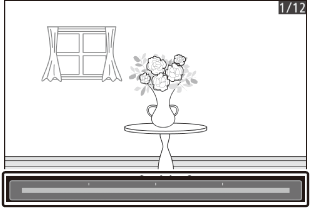
- För att zooma in på en bild som visas under helskärmsuppspelning, använd en stretchgest eller ge displayen två snabba tryck. Du kan justera zoomförhållandet med stretchgester för att zooma in och nypa gester för att zooma ut.

- Använd skjutrörelser för att visa andra delar av bilden under zoomning.
- Om du ger skärmen två snabba tryck medan zoomen är aktiv avbryts zoomen.
- För att "zooma ut" till en miniatyrbild, använd en nypningsgest under helskärmsuppspelning. Använd nyp och sträck för att välja antalet bilder som ska visas från 4, 9 och 72 bildrutor.
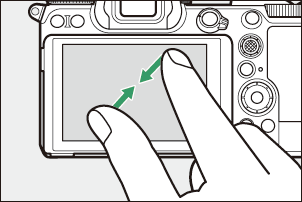
Titta på filmer
- Filmer indikeras med en ikon 1 ; för att starta uppspelningen, tryck på guiden på skärmen.
- Tryck på displayen för att pausa. Tryck igen för att fortsätta.
- Tryck på Z för att avsluta till helskärmsuppspelning.
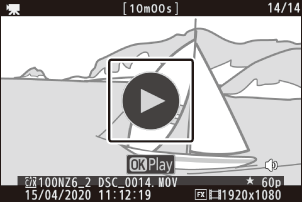
i menyn
- Tryck på i ikonen för att visa i -menyn under fotografering ( 0 i -knappen ( i menyn), i menyn ) .
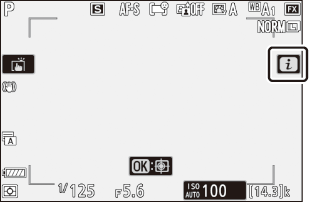
- Tryck på objekt för att visa och ändra alternativ.
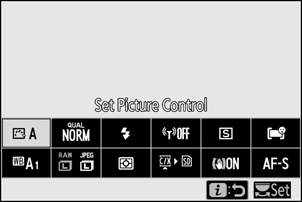
Textinmatning
-
När ett tangentbord visas kan du skriva in text genom att trycka på tangenterna.
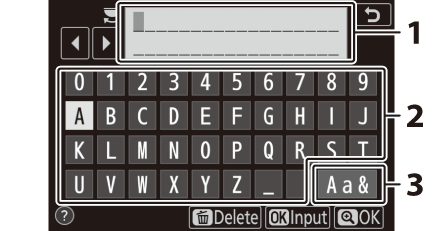
- Textvisningsområde
- Tangentbordsområde
- Val av tangentbord
- För att placera markören, tryck på e eller f eller tryck direkt i textvisningsområdet.
- För att bläddra genom tangentborden för stora och små bokstäver och symboler, tryck på tangentbordsvalsknappen.
Navigera i menyerna
- Dra uppåt eller nedåt för att bläddra.
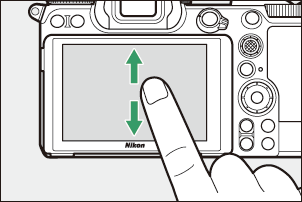
- Tryck på en menyikon för att välja en meny.
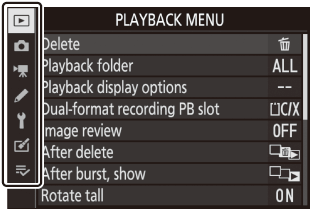
- Tryck på menyalternativ för att visa alternativ. Du kan sedan välja önskat alternativ genom att trycka på ikoner eller skjutreglage.
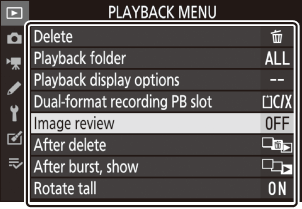
- För att avsluta utan att ändra inställningar, tryck på Z .
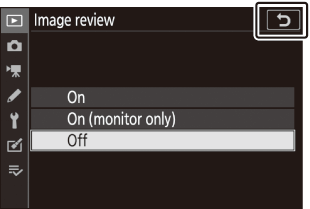
- Pekskärmen reagerar på statisk elektricitet. Den kanske inte reagerar när den berörs med naglar eller handskar.
- Rör inte skärmen med vassa föremål.
- Använd inte överdriven kraft.
- Skärmen kanske inte svarar när den täcks med skyddsfilmer från tredje part.
- Skärmen kanske inte svarar när den pekas samtidigt på flera platser.
DISP- knappen
Använd DISP- knappen för att bläddra igenom följande displayer:
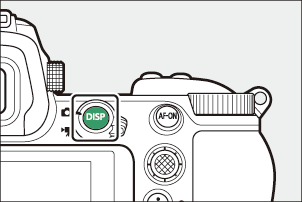
Fotoläge
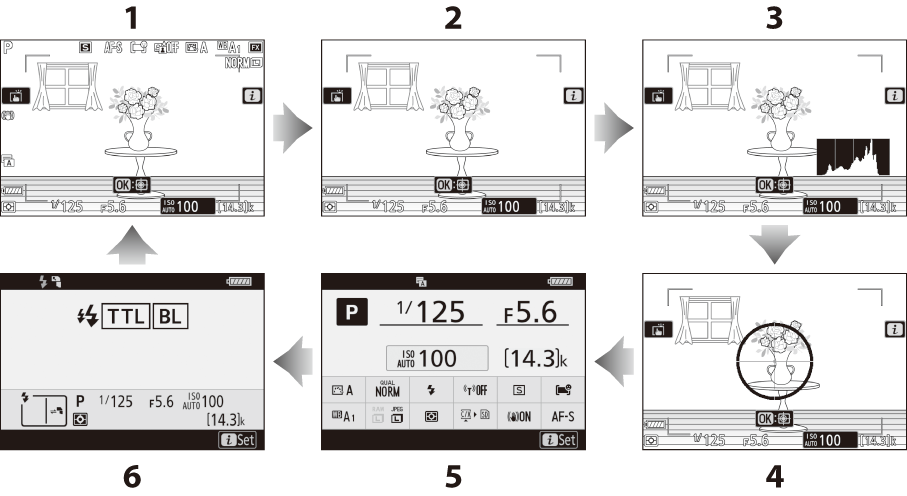
- Indikatorer på
- Förenklad display
- Histogram 1, 2
- Virtuell horisont
- Informationsdisplay ( 0 Fotoläge )
- Flash-information ( 0 Flash-information för enheter på kameran , Flash-information för fjärrenheter ) 3
Visas när [ På ] är valt för anpassad inställning d9 [Använd inställningar på livevisning ].
Visas inte om [ På ] har valts för [ Överläggsfotografering ] under multiexponeringsfotografering.
Visas när en extra blixtenhet SB-5000, SB-500, SB-400 eller SB-300 är monterad på tillbehörsskon eller en trådlös fjärrkontroll WR-R10 styr en blixtenhet via radioblixtkontroll.
DISP -knappen kan också användas för att välja vilken information som ska visas i sökaren. Observera dock att informationsdisplayen och blixtinformationen inte visas i sökaren.
Informationsdisplayen kan döljas genom att trycka på kontrollen som [ Live view info display off ] har tilldelats med hjälp av Custom Setting f2 [ Custom controls ]. Tryck på reglaget igen för att återaktivera displayen.
Filmläge
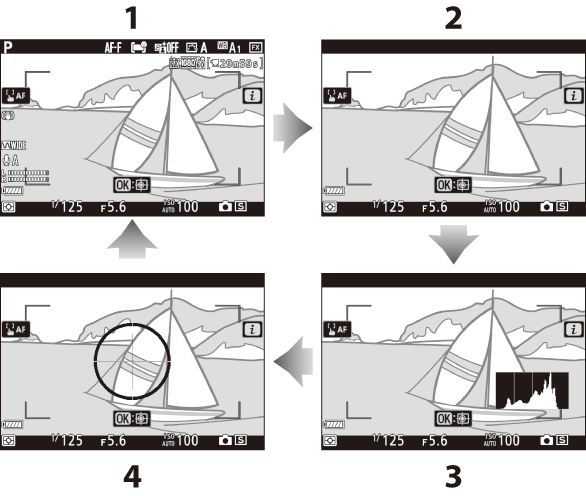
- Indikatorer på
- Förenklad display
- Histogram
- Virtuell horisont
X och W knapparna ( Q ).
Zooma in eller ut skärmen på skärmen under fotografering eller uppspelning.
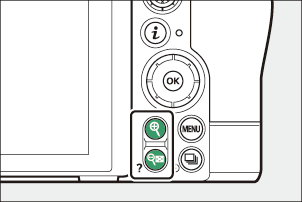
Skytte
Tryck på X för att zooma in på vyn genom objektivet under fotografering. Tryck på X för att öka zoomförhållandet, W ( Q ) för att zooma ut.
Uppspelning
Tryck på X för att zooma in bilder under helskärmsuppspelning. Tryck på X för att öka zoomförhållandet, W ( Q ) för att zooma ut. Om du trycker på W ( Q ) när bilden visas i helskärmsläge "zoomas ut" till miniatyrlistan.
Underväljaren
Tryck underväljaren uppåt, nedåt, åt vänster eller höger för att välja fokuspunkt. Tryck och håll mitten av väljaren för att låsa fokus och exponering ( 0 Underväljaren ) .
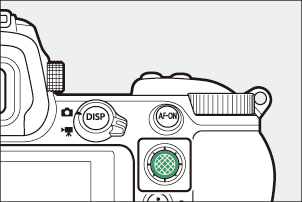
AF-ON- knappen
AF-ON -knappen kan användas för fokus i autofokusläge.
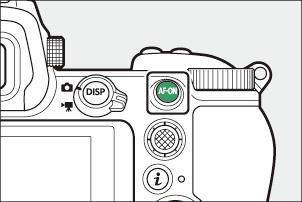
G knappen
Tryck på G knappen för att visa menyerna.
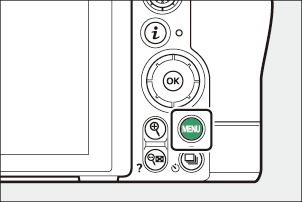
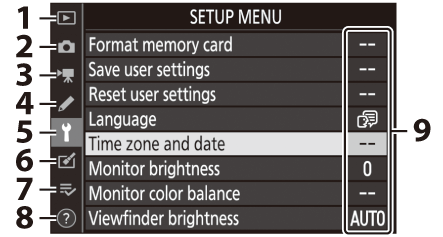
- D [ PLAYBACK MENU ] ( 0 Uppspelningsmenyn )
- C [ PHOTO SHOOTING MENU ] ( 0 Photo Shooting Menu )
- 1 [ MOVIE SHOOTING MENU ] ( 0 Filminspelningsmenyn )
- A [ CUSTOM SETTING MENU ] ( 0 Custom Settings Menu )
- B [ SETUP MENU ] ( 0 Inställningsmenyn )
- N [ RETUCHMENY ] ( 0 Retuschmenyn )
- O [ MIN MENY ]/ m [ SENASTE INSTÄLLNINGAR ] * ( 0 Min meny / Senaste inställningar )
- d Hjälp-ikonen ( 0 d (Hjälp)-ikonen )
- Nuvarande Inställningar
Du kan välja vilken meny som ska visas. Standard är [ MIN MENY ].
Använda menyerna
Du kan navigera i menyerna med multiväljaren och J -knappen.
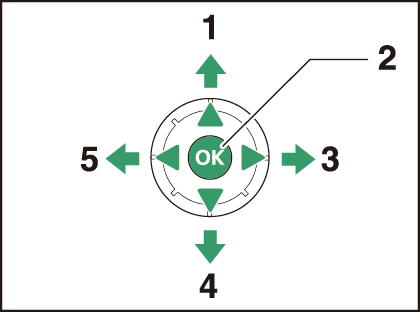
- Flytta markören uppåt
- Välj markerat objekt
- Visa undermenyn, välj markerat objekt eller flytta markören åt höger
- Flytta markören nedåt
- Avbryt och återgå till föregående meny, eller flytta markören åt vänster
-
Markera ikonen för den aktuella menyn.
Tryck på 4 för att placera markören i menyvalsområdet.
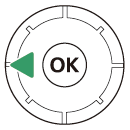
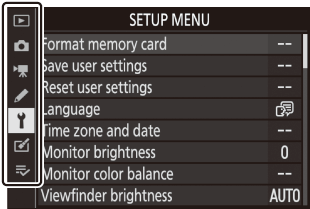
-
Välj en meny.
Tryck på 1 eller 3 för att välja önskad meny.
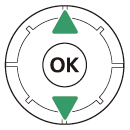
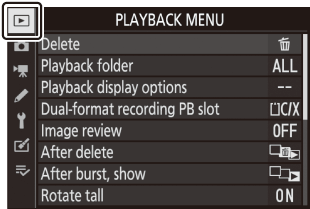
-
Placera markören i den valda menyn.
Tryck på 2 för att placera markören i den valda menyn.
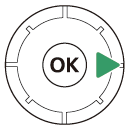
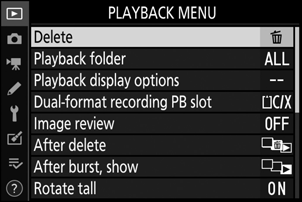
-
Markera ett menyalternativ.
Tryck på 1 eller 3 för att markera ett menyalternativ.
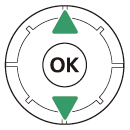
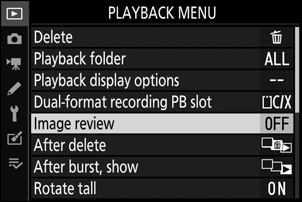
-
Skärmalternativ.
Tryck på 2 för att visa alternativ för det valda menyalternativet.
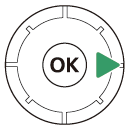
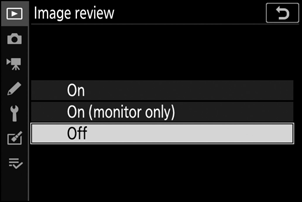
-
Markera ett alternativ.
Tryck på 1 eller 3 för att markera ett alternativ.
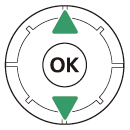
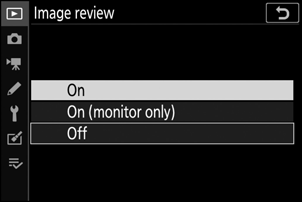
-
Välj det markerade alternativet.
- Tryck på J för att välja det markerade alternativet.
- För att avsluta utan att göra ett val, tryck på G -knappen.
- För att lämna menyerna och återgå till fotograferingsläget, tryck ned avtryckaren halvvägs.
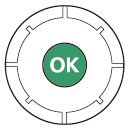
Vissa objekt och menyalternativ kan vara otillgängliga beroende på läge och kamerastatus. Otillgängliga objekt visas i grått.
- Om det är tillgängligt kan en beskrivning av det valda objektet ses genom att trycka på W ( Q )-knappen.
- Tryck på 1 eller 3 för att bläddra.
- Tryck på W ( Q ) igen för att återgå till menyerna.
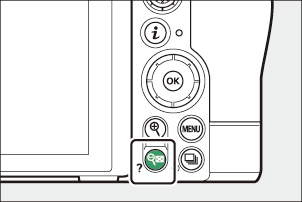
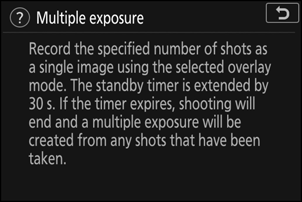
Du kan också navigera i menyerna med pekkontroller ( 0 pekkontroller ) .
i knappen ( i menyn)
För snabb åtkomst till ofta använda inställningar, tryck på i knappen eller tryck på i ikonen för att visa i -menyn.
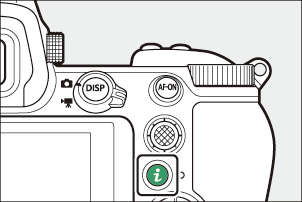
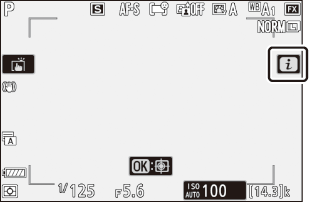
- Olika menyer visas i fotoläge och filmläge.
- Alternativ kan visas genom att trycka på objekt i displayen eller genom att markera objekt och trycka på J ; val kan sedan göras med multiväljaren.
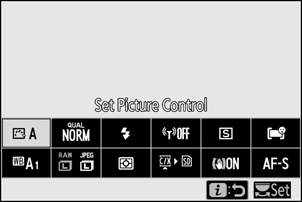
- Objekt för vilka kameran visar en guide på skärmen kan justeras genom att markera dem i i menyn och vrida på en kommandoratt. I vissa fall kan justeringar göras med både huvud- och underkommandoratten.
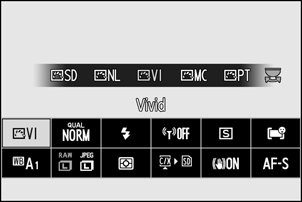
Om du trycker på i -knappen under uppspelning visas en kontextkänslig i -meny med ofta använda uppspelningsalternativ.
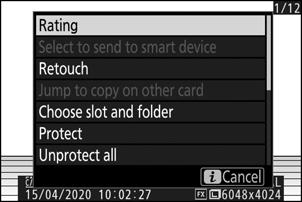
Anpassa i menyn
Alternativen som visas i fotoläge i menyn kan väljas med Custom Setting f1 eller g1 [ Customize i menu ].
-
Markera Custom Setting f1 eller g1 [ Customize i menu ] och tryck på J .
Se " G -knappen" ( 0 G -knappen ) för information om hur du använder menyerna.
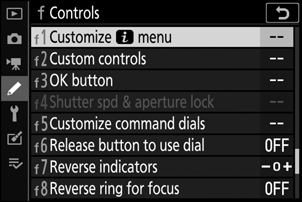
-
Markera den position du vill ändra och tryck på J .
En lista över de objekt som är tillgängliga för den valda positionen kommer att visas.
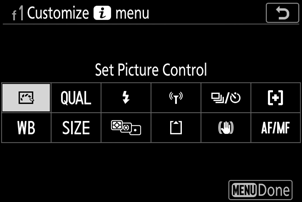
-
Markera önskad post och tryck på J .
- Objektet kommer att tilldelas den valda positionen och alternativen som visas i steg 2 kommer att visas.
- Upprepa steg 2 och 3 efter önskemål.
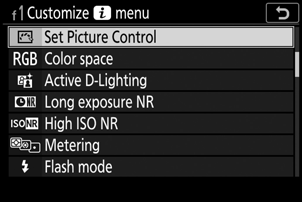
-
Tryck på G knappen.
Ändringar kommer att sparas och menyn Anpassade inställningar kommer att visas.
Knapparna Fn1 och Fn2
Använd Fn1- eller Fn2 -knappen för snabb åtkomst till valda inställningar.
- Som standard är Fn1 -knappen tilldelad vitbalans ( 0 White Balance ) och Fn2 -knappens fokus- och AF-områdeslägesval ( 0 Focus ).
- Den tilldelade inställningen kan justeras genom att hålla ned Fn1- eller Fn2 -knappen och vrida på kommandorattarna. I vissa fall kan justeringar göras med både huvud- och underkommandoratten.
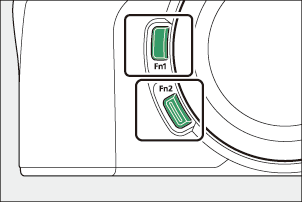
Välja roller för Fn1- och Fn2 -knapparna
De roller som Fn1- och Fn2 -knapparna spelar kan väljas med Custom Setting f2 eller g2 [ Custom controls ] > [ Fn1-knapp ] och [ Fn2-knapp ].
-
Markera Custom Setting f2 eller g2 [ Custom controls ] och tryck på J .
Se " G -knappen" ( 0 G -knappen ) för information om hur du använder menyerna.
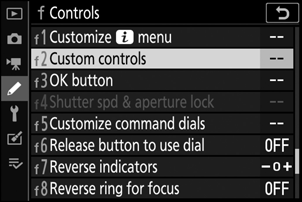
-
Markera alternativet för önskad knapp och tryck på J .
En lista över de objekt som är tillgängliga för den valda knappen kommer att visas.
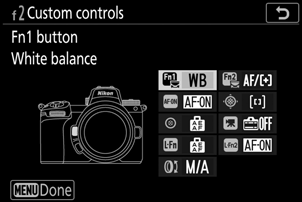
-
Markera önskad post och tryck på J .
- Objektet kommer att tilldelas den valda knappen och alternativen som visas i steg 2 kommer att visas.
- Upprepa steg 2 och 3 för att tilldela en roll till den återstående knappen.
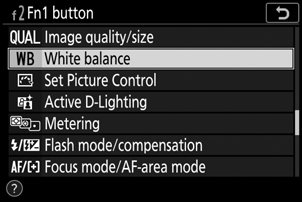
-
Tryck på G knappen.
Ändringar kommer att sparas och menyn Anpassade inställningar kommer att visas.

